Hogyan és miért villog a TV memóriája
A TV firmware szoftverfrissítési folyamat. Általában a modern TV-modellekben internet-hozzáféréssel Wi-Fi-n keresztülha képes hasonló műveletet végrehajtani a automatikus üzemmód. Ha ez az opció nem áll rendelkezésre a modellben - ne essen kétségbe. Minden, ami az önálló firmware-hez szükséges, egy flash meghajtó és internet-hozzáférés bármely eszközről. Fontolja meg, hogyan kell a televíziót villogni szakember segítsége nélkül.

A tartalom
Miért végezze el a firmware-t
A jelenlegi TV-modellek inkább a számítógépek. Az a tény, hogy a technológiai fejlődés nem áll meg, és egyre nagyobb minőségben nagyobb funkcionalitás technikai eszközök. Úgy tűnik, nemrég vásárolt Intelligens TV már megszűnik a "hűvös" és "újdonság", és a televízió új funkciókkal való ellátása érdekében frissítse a szoftvert.
A fő okok, amelyek miatt a felhasználók egy televíziós készülék firmware-jét szeretnék, a következők:
- eszközhibák;
- teljes szoftverhiba;
- a TV-t modern funkciókkal és új funkciókkal ellátva.
Meg kell értenie, hogy a legtöbb esetben lehetetlen lesz a készüléket visszaállítani a felhasználói beállításokra.
Mi a tiltás a frissítési folyamat során
Az új szoftverek telepítési folyamatának elindításával a felhasználók szigorúan tilos:
- csatornák váltása;
- kapcsolja ki a TV-t;
- futtasson különböző alkalmazásokat.
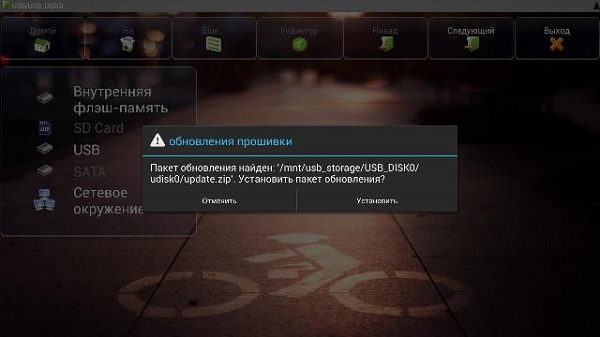
Ezeknek az egyszerű szabályoknak a betartása nemcsak a művelet eredményétől függ, hanem az is eszköz teljesítménye. A helytelen firmware kisebb és nagyobb problémákat okozhat a technikai eszközök teljes lebontásához. Ha nem bízik benne a készségekben, akkor jobb, ha ezt a felelős ügyet egy tapasztalt mesterre bízza!
Attól függően, hogy a technikai eszköz rendelkezik-e internet-hozzáféréssel, az új szoftverek telepítésének két módja van: automatikus és kézi.
Automatikus üzemmód
Az automatikus frissítési módszer tökéletes a készülékek számára Internet-hozzáférés. Tekintse át ezt a folyamatot az új Samsung TV firmware-jének példáján.
- Ellenőrizze az internetkapcsolatot a TV-vel.
- Keresse meg a „Beállítások” gombot a távirányítón, és lépjen be a beállítások menübe.
- Menjen a „Támogatás” fülre.
- Válassza a "Szoftverfrissítés" lehetőséget.
- Várjon, amíg a frissítés telepítése folyamatban van.
A jelzés arra, hogy a frissítés sikeres volt, kikapcsol, és bekapcsolja a Samsung TV-t. A firmware-eszköz ez a verziója a legbiztonságosabb és megbízhatóbb. Ha Ön a Samsung okos TV-jének tulajdonosa, akkor nem lenne felesleges, hogy megtudja, hogyan Smart TV beállítása ezen a tv-készüléken.
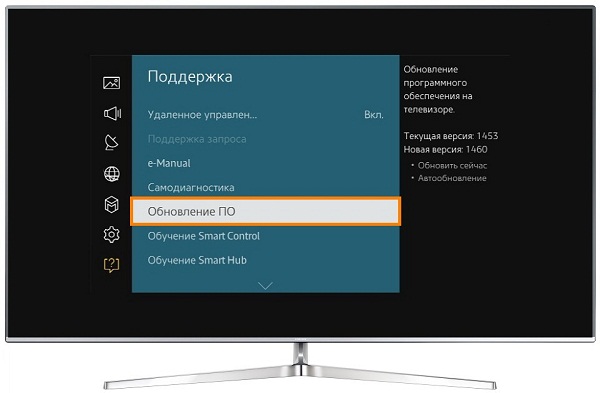
Kézi üzemmód
Ez a módszer megköveteli Önt számítógépes flash meghajtó rendelkezésre állása valamint az internethez való hozzáférés, valamint az „intelligens” technológiával való bizonyos munka képessége. Az első dolog, amit tudnod kell TV-készülékének gyártmánya és modellje, mivel minden gyártó szoftvereket gyárt bizonyos sorozat- és eszközmodellekhez. Tekintsünk egy konkrét példát a TV-ről a cégtől. Ezután a következő lépéseket kell végrehajtania.
- Ugrás az LG hivatalos honlapjára.
- Írja be a "Támogatás" részt és a "Frissítések letöltése" részt.
- Adja meg a modell sorozatszámát, vagy keressen termékkategóriánként.
- Ha a készülék frissít, töltse le a legújabbat.

USB-csatlakozó flash meghajtóhoz
Miután a szoftver legújabb verziója megjelent a számítógépen, az lg TV firmware az új szoftver egyszerű telepítésére szolgál, flash kártyával.
Győződjön meg róla, hogy a flash kártya rendelkezik FAT32 fájlrendszerrel. Bár az NTFS formátum modernebb, ma nem minden hardvermodell támogatja a vele való együttműködést.
A készülék az osztályhoz tartozhat "automatikusan frissül”. Ez azt jelenti, hogy amint a frissített szoftververzióval rendelkező flash meghajtót a TV USB-csatlakozójába helyezi, automatikusan felkéri a frissítési folyamatot a régi szoftverről az újra. A szoftver frissítése, ha a megfelelő üzenet nem jelenik meg a képernyőn? Elég egyszerű:
- menjen a TV menübe a "Támogatás" részben;
- válassza a „Szoftverfrissítés” opciót;
- Várjon a firmware végéig.
A fenti műveletek végrehajtása után a TV szoftverének meg kell felelnie a műszaki berendezés gyártójának honlapján közzétett legújabb verziónak. Ha hirtelen a tiéd a TV nem látta a flash meghajtót a letöltött szoftverrel próbálja újraindítani az eszközt.

/rating_off.png)












